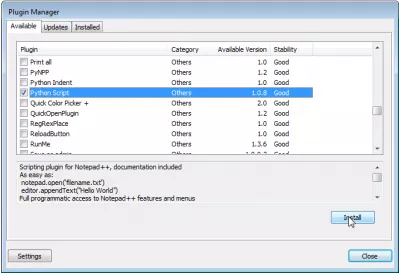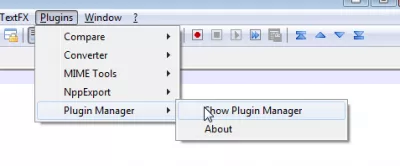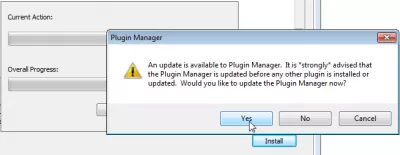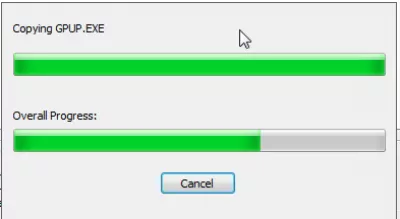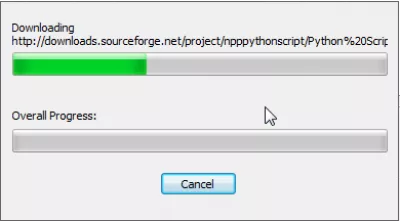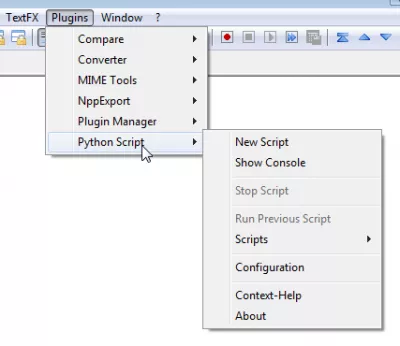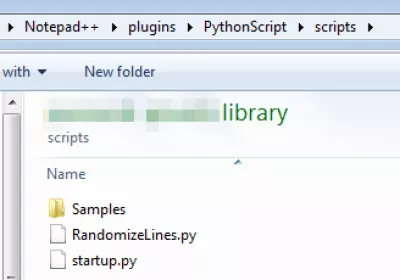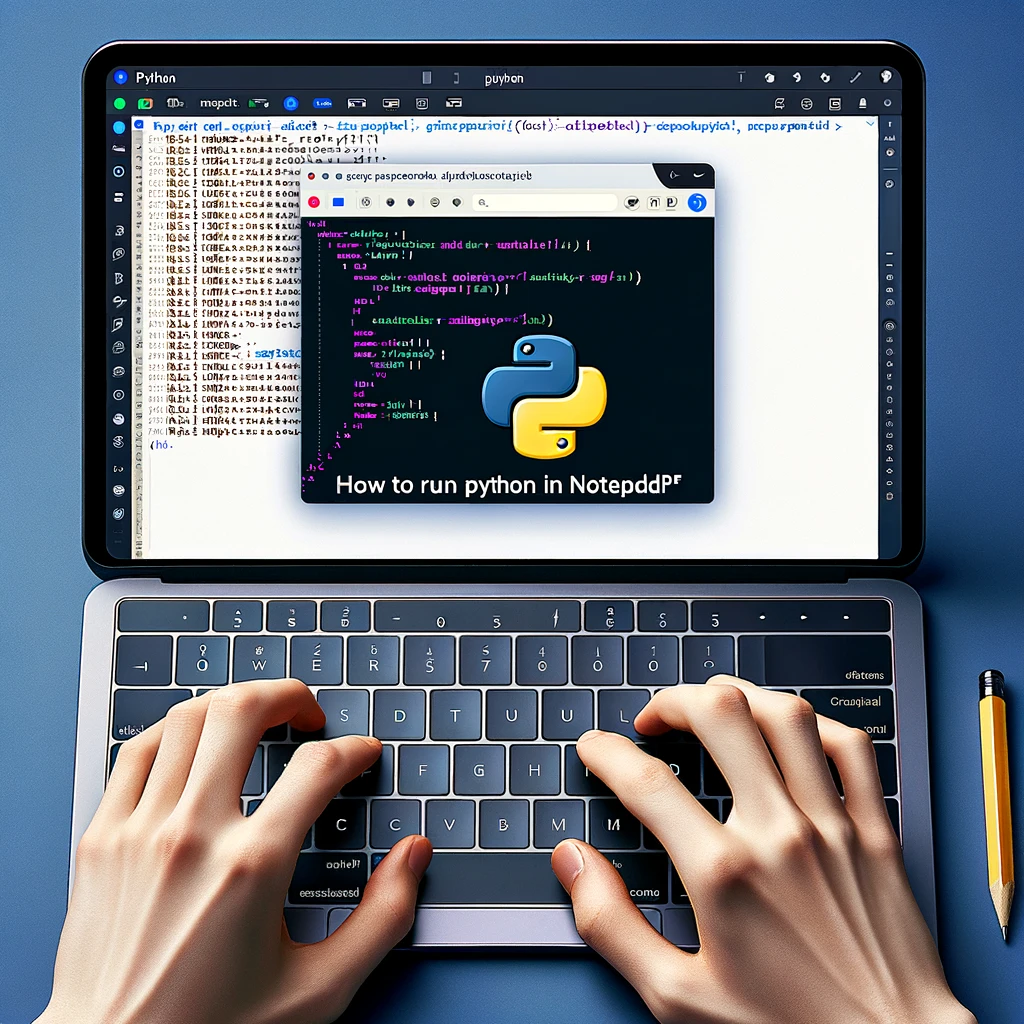Notepad ++ instalatu Python Script plugina plugin-kudeatzailea erabiliz
Notepad ++ Python plugin instalazioa
Script interesgarriak exekutatu ahal izateko (ikusi Notepad ++ randomize, ordenatu lerroak ausaz), Python-en idatzitako Notepad ++-n idatzitakoa, Python Scriptplugin instalatu behar duzu.
Notepad ++ ordenatu lerroak ausazEskuz deskargatu eta instalatu dezakezu edo automatikoki instalatu Plugin kudeatzailearekin, menuan Plugins => Plugin Manager => Erakutsi plugin kudeatzailea aurki dezakezu
Notepad ++ plugin kudeatzailea
Ireki Plugin-kudeatzailea, bilatu Python Script-en zerrendan, eta hautatu Instalatu.
Agian Notepad ++ edo Plugin kudeatzailea eguneratzeko eskatuko zaizu, jarraitu aurretik.
Plugin kudeatzailea eguneratu ondoren eta Notepad ++ berrabiarazi ondoren, saiatu berriro plugina instalatzen.
Python plugin for Notepad ++
Orain sar zaitezke Plugins => Python Script menuan.
Scripts eskuragarria lehenespenez mugatuko da - beharrezkoa karpetan dauden eskrituretako (beharbada, Program Files => Notepad ++ => plugins => PythonScript => scripts) programak instalatu behar dituzu.
Nola exekutatu Python Notepad ++-n
Egin zaitez Excel Pro: Sartu gure ikastaroan!
Aldatu zure gaitasunak heroi hasiberritik gure Excel 365 Oinarrizko Ikastaroarekin, saio bakanetan trebea izan dadin.
Eman izena hemen
Python scriptak Notepad ++ testu-editorean exekutatzeko gai izateko, beharrezkoa da plugin gehigarria instalatzea.
Plugina zuzenean sartu ahal izango da plugin-kudeatzailean, Interneten aparteko fitxategiak deskargatzeko beharrik gabe, plugin-kudeatzaileak berak beharrezkoak diren fitxategi guztiak deskargatuko ditu.
Ezin da plugin kudeatzailea ikusi notepad ++ at
Notepad ++ 7.5 bertsiotik aurrera, plugin-kudeatzailea ez dago eskuragarri Notepad ++-n. Beste plugin bat instalatu behar da Notepad ++-n instalatutako pluginak kudeatzeko eta plugin-kudeatzailea erakusteko. Interfaze iragarkiak bistaratzea saihesteko egin da.
Notepad ++ plugin kudeatzailea falta den 10 leihoan badago, NPPpluginmanager plugina instalatu besterik ez duzu, paketea deskargatuz eta NotePad ++ instalazio plugin karpetan ateratakoan.
Nola ikusi Plugin kudeatzailea Notepad ++-nNPP plugin kudeatzailea plugina
Galdera Arruntak
- Nola egin dezaket python scriptak notepad ++-en?
- Notepad ++-en Python scriptak zuzentzeko, instalatu Python script plugin plugin kudeatzailearen bidez. Behin instalatuta, idatzi zure Python kodea editorean, eta, ondoren, erabili plugin-en kontsola gidoia exekutatzeko eta irteera zuzenean Notepad ++-en ikusteko.
- Nola instalatu erabiltzaileek Python script plugin in Notepad ++-en plugin kudeatzailea erabiliz, script-gaitasun hobetuentzako erabilita?
- Python script plugin instalatzeko Notepad ++ plugin kudeatzailearen bidez, ireki plugin kudeatzailea pluginen menuan, bilatu Python script, hautatu eta egin klik Instalatu. Berrabiarazi notepad ++ aldaketak aplikatzeko eta hasi Python scriptak erabiltzen editorearen barruan automatizatzeko eta funtzionaltasun hobetzeko.

Yoann Bierling web argitalpen eta aholkularitza digitaleko profesionala da, teknologien espezializazio eta berrikuntzaren bidez eragin globala eginez. Aro Digitalean hazteko gizabanakoak eta erakundeak ahalduntzeaz arduratzen da, aparteko emaitzak ematera bultzatzea eta hazkundea bultzatzea hezkuntza edukien sorreraren bidez.
Egin zaitez Excel Pro: Sartu gure ikastaroan!
Aldatu zure gaitasunak heroi hasiberritik gure Excel 365 Oinarrizko Ikastaroarekin, saio bakanetan trebea izan dadin.
Eman izena hemen